विषयसूची
लेख आपको कॉलम के आधार पर एक्सेल फाइलों को मर्ज करने के बारे में कुछ बुनियादी टिप्स प्रदान करेगा। कभी-कभी, हमारे पास अलग-अलग एक्सेल कार्यपुस्तिकाओं में समान लोगों या वस्तुओं के बारे में अलग-अलग जानकारी हो सकती है। इसलिए, हमें उस जानकारी को एक एक्सेल शीट में मर्ज करने की आवश्यकता हो सकती है। इस लेख में, हमारे पास कुछ लोगों के नाम और उनके पदनाम एक एक्सेल वर्कबुक में और उनके नाम और वेतन दूसरे पर डेटा है कार्यपुस्तिका। हम उनके नाम , पदनाम और वेतन एक ही वर्कशीट में दिखाने जा रहे हैं।
निम्न छवि दिखाती है नाम और संबंधित पदनाम जिन्हें हमने मर्ज फाइल्स नामक एक फ़ाइल में सहेजा है।
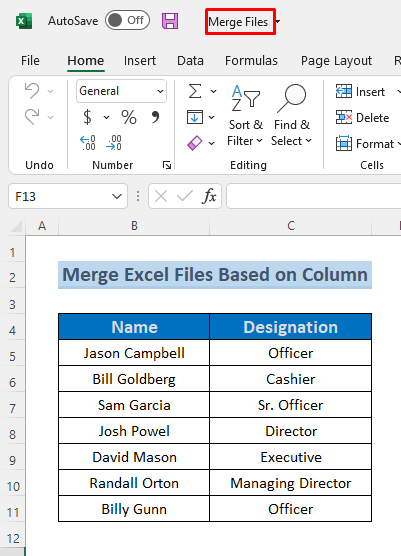
और यह फिगर नाम और वेतन मर्ज फाइल्स (लुकअप) नाम की फाइल में दिखाता है।
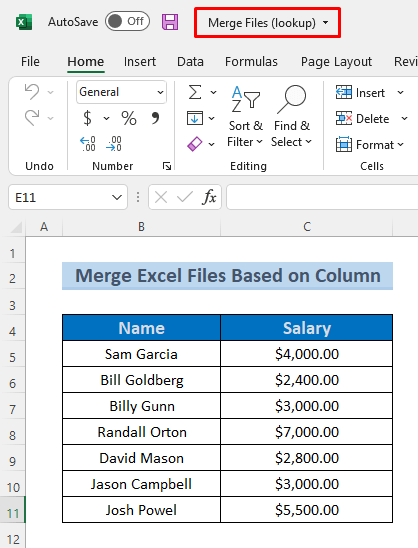
डाउनलोड करें प्रैक्टिस वर्कबुक
मर्ज फाइल्स.xlsxमर्ज फाइल्स (लुकअप) .xlsx
कॉलम के आधार पर एक्सेल फाइलों को मर्ज करने के 3 तरीके
1। कॉलम के आधार पर फ़ाइलों को मर्ज करने के लिए एक्सेल वीलुकअप फ़ंक्शन का उपयोग करना
वीलुकअप फ़ंक्शन लागू करना कॉलम के आधार पर एक्सेल फ़ाइलों को मर्ज करने का एक बहुत प्रभावी तरीका है। यहां हम मर्ज फाइल्स (लुकअप) फाइल से सैलरी कॉलम लाएंगे और इसे मर्ज फाइल्स नाम की फाइल में डालेंगे। आइए नीचे दी गई प्रक्रिया से गुजरते हैं।
चरण:
- सबसे पहले, वेतन के लिए कॉलम बनाएं फ़ाइलों को मर्ज करें और उस फ़ाइल के सेल D5 में निम्न सूत्र टाइप करें।
=VLOOKUP($B5,'[Merge Files (lookup).xlsx]lookup'!$B$5:$C$11,2,FALSE) <0
यहां, VLOOKUP फ़ंक्शन सेल B5 में मान ढूंढता है, इस मान को श्रेणी B5: C11 में खोजता है मर्ज फ़ाइलें (लुकअप) फ़ाइल (ध्यान रखें कि हमें पूर्ण सेल संदर्भ का उपयोग करना है) और सेल में व्यक्ति के लिए वेतन संबंधित रिटर्न बी5 . हम कॉलम इंडेक्स नंबर को 2 के रूप में सेट करते हैं क्योंकि वेतन दूसरे कॉलम में हैं। हम नामों का सटीक मिलान चाहते हैं, इसलिए हमने गलत चुना।
- ENTER बटन दबाएं और आपको <1 दिखाई देगा>सैलरी जेसन कैंपबेल जिसका नाम सेल B5 में है।
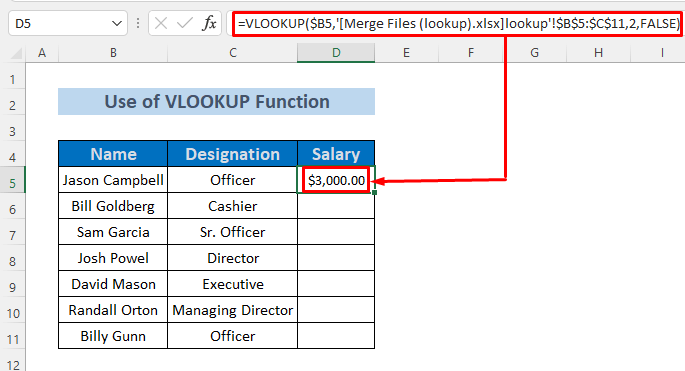
- उसके बाद , फ़िल हैंडल से ऑटोफ़िल निचली सेल का उपयोग करें।
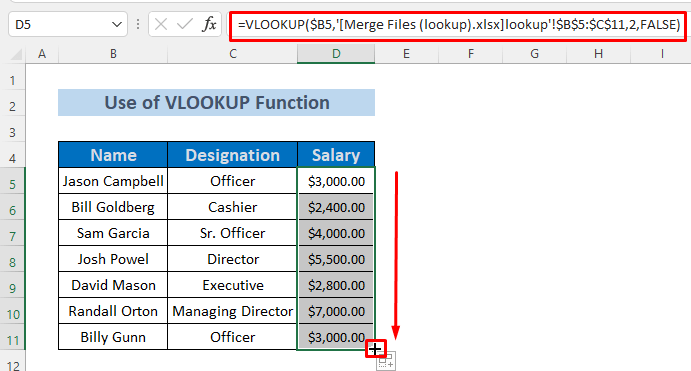
इस प्रकार आप एक कॉलम VLOOKUP फ़ंक्शन का उपयोग करके।
और पढ़ें: एक्सेल फ़ाइल को मेलिंग लेबल में कैसे मर्ज करें (आसान चरणों के साथ)
2. INDEX और MATCH फंक्शंस के साथ कॉलम के आधार पर एक्सेल फाइल को मर्ज करना
हम INDEX और MATCH फंक्शंस के संयोजन का भी उपयोग कर सकते हैं एक कॉलम के आधार पर एक्सेल फाइलों को मर्ज करें। यहां हम मर्ज फाइल्स (लुकअप) फाइल से सैलरी कॉलम लाएंगे और इसे मर्ज फाइल्स नाम की फाइल में डालेंगे। आइए प्रक्रिया से गुजरते हैंनीचे
चरण:
- सबसे पहले, वेतन के लिए मर्ज फाइल्स में कॉलम बनाएं और उस फ़ाइल के सेल D5 में निम्न सूत्र टाइप करें।
=INDEX('[Merge Files (lookup).xlsx]lookup'!$C$5:$C$11,MATCH($B5,'[Merge Files (lookup).xlsx]lookup'!$B$5:$B$11,0)) 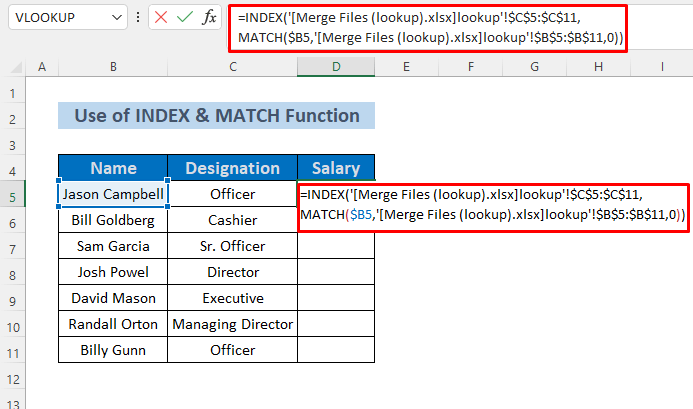
यहां, मैच फ़ंक्शन सेल B5 में मान की तलाश करता है और पंक्ति संख्या मर्ज फाइल्स (लुकअप) <2 से लौटाता है B5 के संगत मान के लिए फ़ाइल। फिर इंडेक्स फ़ंक्शन संबंधित वेतन से श्रेणी C5:C11 मर्ज फ़ाइलें (लुकअप) फ़ाइल में लौटाता है। इसे ध्यान में रखें कि आपको एब्सोल्यूट सेल रेफरेंस का उपयोग करना चाहिए, अन्यथा आप अनपेक्षित त्रुटियों का सामना करेंगे।
- ENTER बटन दबाएं और आपको सैलरी की जेसन कैंपबेल जिसका नाम सेल B5 में है।
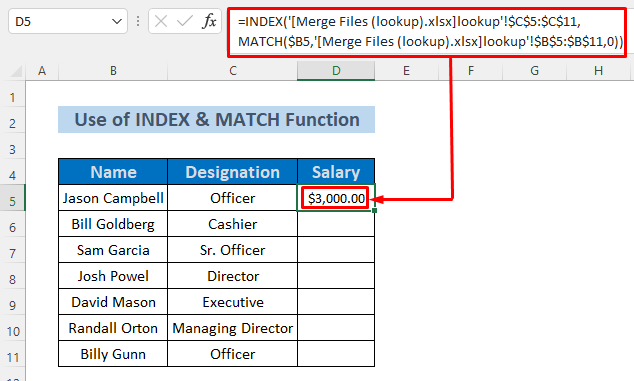
- के बाद कि, फिल हैंडल से ऑटोफिल निचली सेल का उपयोग करें।
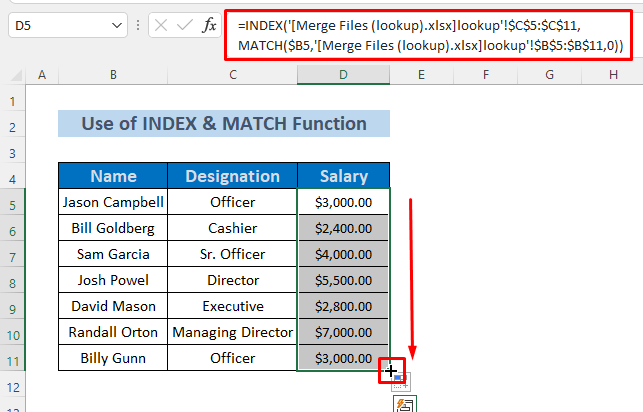
इस प्रकार आप एक के आधार पर एक्सेल फाइल मर्ज कर सकते हैं कॉलम INDEX और MATCH फ़ंक्शन का उपयोग करके।
और पढ़ें: Excel फ़ाइलों को कैसे मर्ज करें CMD का उपयोग करके एक में (4 चरण)
समान रीडिंग
- एक कार्यपुस्तिका में एकाधिक कार्यपत्रकों को कैसे संयोजित करें <14
- एक्सेल फाइल को वर्ड डॉक्यूमेंट में मर्ज कैसे करें
3. कॉलम के आधार पर एक्सेल फाइलों को मर्ज करने के लिए पावर क्वेरी एडिटर को लागू करना
अगर आपको सूत्रों का उपयोग करना थोड़ा मुश्किल लगता है, तो आप पावर क्वेरी एडिटर का उपयोग कर सकते हैं डेटा टैब से कॉलम के आधार पर फाइलों को मर्ज करने के लिए। बस नीचे दी गई प्रक्रिया का पालन करें।
चरण:
- एक नई वर्कशीट खोलें और डेटा >> प्राप्त करें चुनें डेटा >> फ़ाइल से >> एक्सेल वर्कबुक से
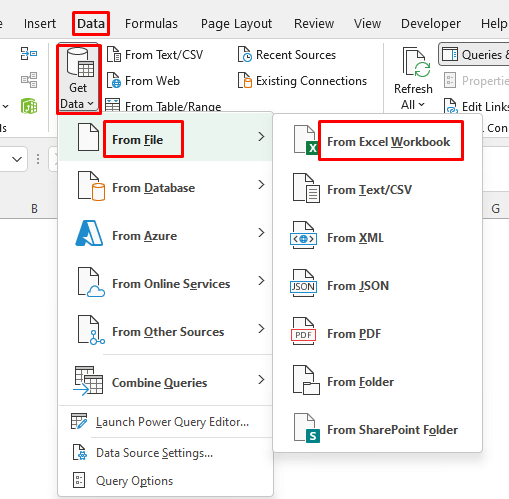
- आयात डेटा विंडो दिखाई देगी, मर्ज फ़ाइल का चयन करें और खोलें

- फिर नेविगेटर विंडो दिखाई देगी। पॉवर क्वेरी का चयन करें क्योंकि हम नाम और पदनाम इस शीट में मर्ज फाइल्स नाम की फाइल को सेव करते हैं।
- लोड >> यहां लोड करें

- चुनें, आप देखेंगे एक डायलॉग बॉक्स । सिर्फ कनेक्शन बनाएं चुनें और ओके क्लिक करें।
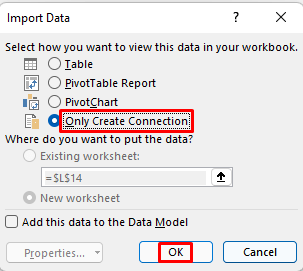
यह ऑपरेशन पावर क्वेरी शीट <जोड़ देगा 2>से मर्ज फाइल फाइल को क्वेरी और amp; कनेक्शन सेक्शन। फ़ाइल से >> एक्सेल वर्कबुक से
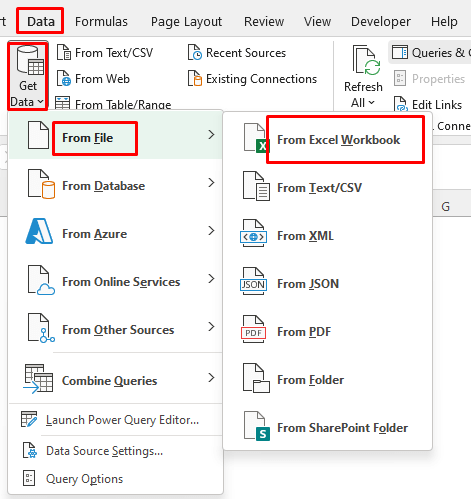
- आयात डेटा विंडो दिखाई देगी, मर्ज फाइल्स (लुकअप) चुनें और ओपन
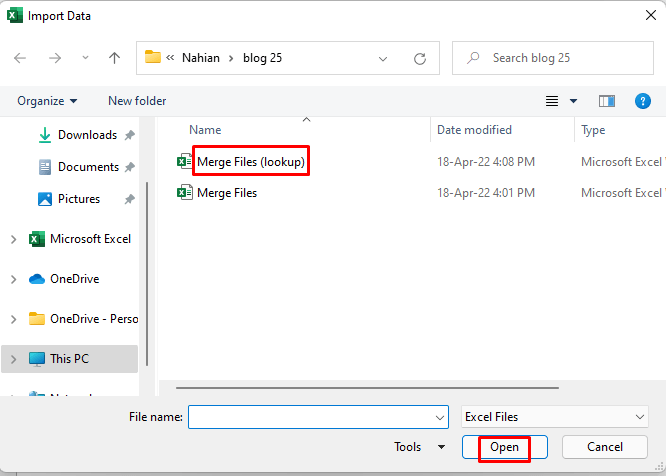
- फिर नेविगेटर खिड़की दिखाई देगी। वेतन का चयन करें क्योंकि हम नाम और वेतन इस शीट में मर्ज फाइल्स (लुकअप)<2 नाम की फाइल सेव करते हैं।>.
- लोड >> यहां लोड करें
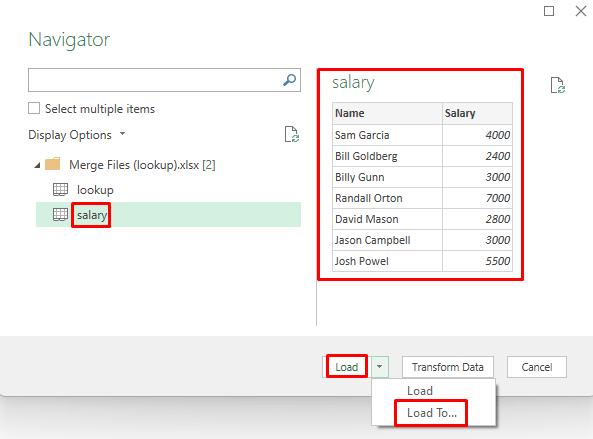
- आप चुनें मर्जीएक डायलॉग बॉक्स देखें। सिर्फ कनेक्शन बनाएं चुनें और ओके पर क्लिक करें।

यह ऑपरेशन सैलरी शीट <2 जोड़ देगा मर्ज फाइल्स (लुकअप) फाइल को क्वेरी और amp; कनेक्शन अनुभाग।
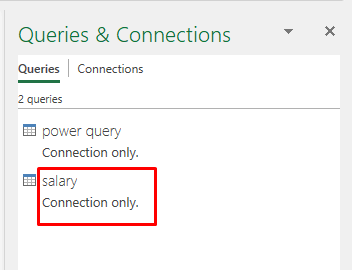
- अब, डेटा >> डेटा प्राप्त करें >> का चयन करें ; क्वेरी को मिलाएं >> मर्ज करें
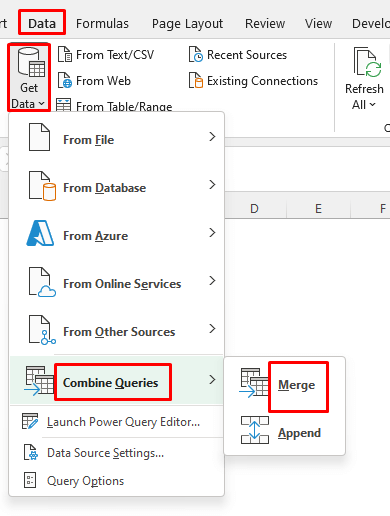
- फिर मर्ज करें विंडो दिखाई देगी। पहले ड्रॉप डाउन आइकन से पावर क्वेरी और दूसरे ड्रॉप डाउन आइकन से सैलरी चुनें।
- पर क्लिक करें दोनों प्रश्नों के नाम कॉलम .
- ठीक है क्लिक करें.
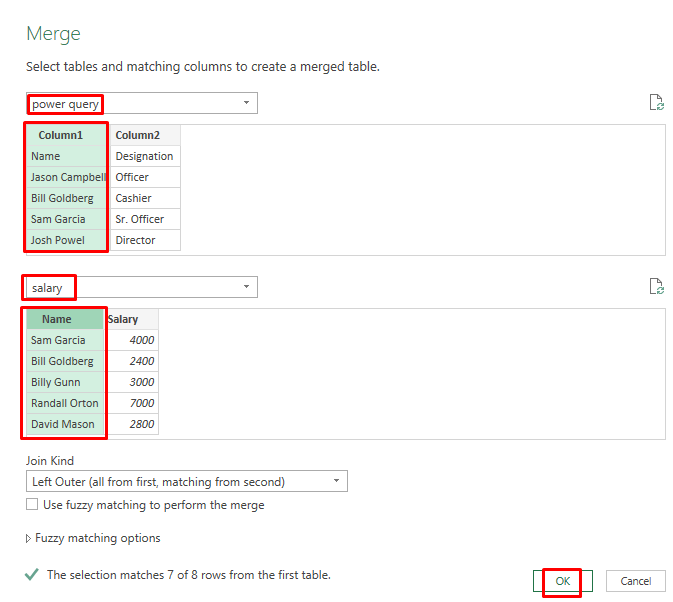
निम्न तालिका पावर क्वेरी संपादक में दिखाई देगी।

- वेतन कॉलम <2 में चिह्नित आइकन पर क्लिक करें>और वेतन चुनें।
- फिर ठीक है क्लिक करें।
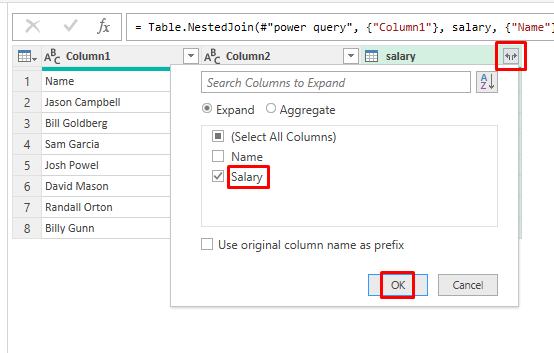
आपको <1 दिखाई देगा>नाम
, पदनाम और वेतन एक साथ पावर क्वेरी संपादक में।- उसके बाद, बंद करें चुनें & लोड करें । .

इस प्रकार, आप पावर क्वेरी संपादक का उपयोग करके कॉलम पर आधारित एक्सेल फ़ाइलों को मर्ज कर सकते हैं।
और पढ़ें: VBA (3 मानदंड) द्वारा एकाधिक एक्सेल फ़ाइलों को एक शीट में कैसे मर्ज करें
अभ्यास अनुभाग
यहां, मैं आपको प्रस्तुत करता हूं इस आलेख के डेटासेट ताकिआप अपने दम पर अभ्यास कर सकते हैं।
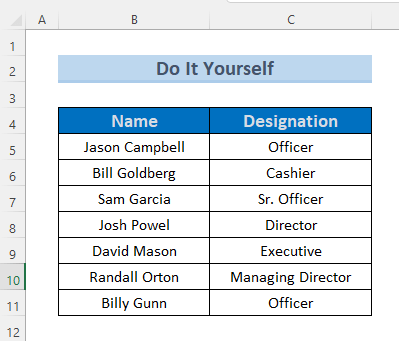
निष्कर्ष
अंत में, यह लेख आपको <1 के आधार पर एक्सेल फाइलों को मर्ज करने के कुछ आसान तरीके दिखाता है।> कॉलम । यदि आप मैन्युअल रूप से डेटा दर्ज करते हैं, तो इससे आपका बहुत समय और असुविधा होगी। इसलिए हमने कॉलम के आधार पर एक्सेल फाइलों को मर्ज करने के लिए सूत्र और कमांड विकसित किए हैं। यदि आपके पास कोई बेहतर विचार या प्रतिक्रिया है, तो कृपया मेरे साथ कमेंट बॉक्स में साझा करें। आपके बहुमूल्य विचार मुझे मेरे आने वाले लेखों को बेहतर बनाने में मदद करेंगे।

